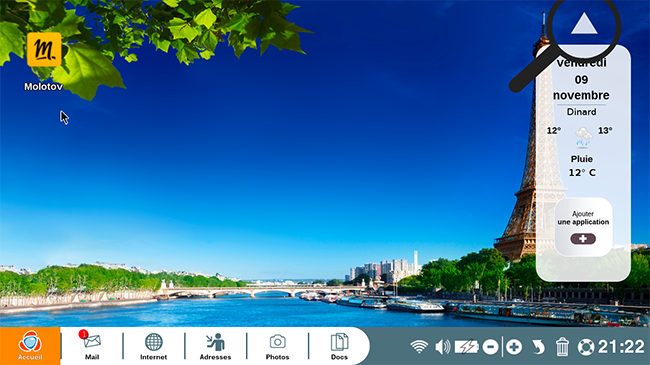Présentation de la page d'accueil Ordissimo - Fiches pratiques Ordissimo (Ordissimo v4)
Vous avez accès à douze fonctions de base concernant les applications e-mails, Internet, photos, etc...
Nous allons voir ensemble comment en ajouter d'autres plus spécifiques à vos besoins pour créer une page d'accueil totalement personnalisée !
![]() N.B. N'oubliez pas de vérifier que votre ordinateur est bien mis à jour en cliquant sur ce lien : Mise à jour de mon Ordissimo.
N.B. N'oubliez pas de vérifier que votre ordinateur est bien mis à jour en cliquant sur ce lien : Mise à jour de mon Ordissimo.
1Applications de base.
Sur la page d'accueil de mon Ordissimo, j'ai douze icônes affichées en permanence qui permettent de faire les actions suivantes : "Recevoir mes e-mails", "Envoyer un e-mail", "Rechercher sur Internet", "Consulter mes Sites préférés", "Consulter mon carnet d'adresses", "Regarder mes Photos", "Réglages", "Consulter mon agenda", "Calcul", "Ecrire", "Webcam" et "Vidéo-conférence Skype".
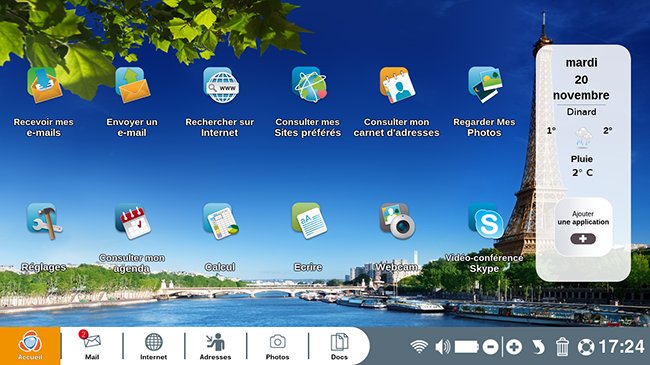
2Affichage de la station météo.
À droite de l'écran, j'ai toujours la station météo de la ville dans laquelle je me trouve avec :
- la date du jour;
- les températures minimales et maximales locales du jour;
- la température du moment.
(cf. fiche pratique Comment accéder à votre météo et quelles sont les données météorologiques présentées).
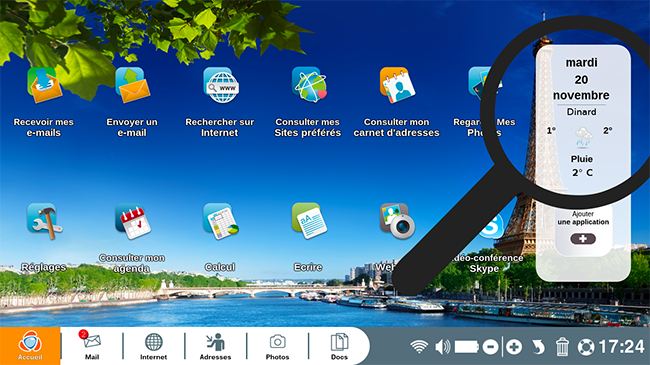
3 Ajouter une application grâce au Store Ordissimo.
a. Cliquer sur "Ajouter une application".
En bas à droite, j'ai la possibilité d'ajouter ou de supprimer une application en cliquant sur le bouton "Ajouter une application" (cf. fiche pratique Comment installer une application). Il s'agit du store Ordissimo.
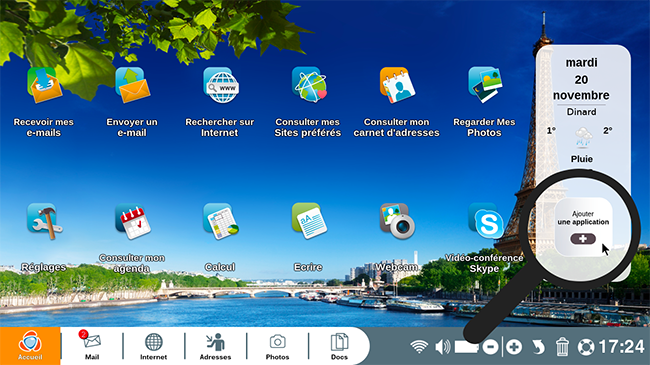
b. Ajouter ou supprimer une application.
J'ai alors le choix entre "Ajouter une nouvelle application" ou "Supprimer une application installée".
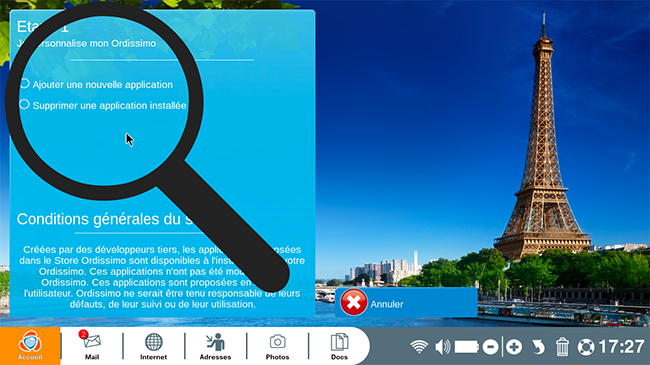
c. Une page d'accueil qui s'adapte au nombre d'applications.
| Lorsque j'ai terminé d'ajouter une nouvelle application, voici l'affichage en page d'accueil Ordissimo : | Une seconde page est accessible grâce à une flèche si les icônes ont rempli toute la première page. |
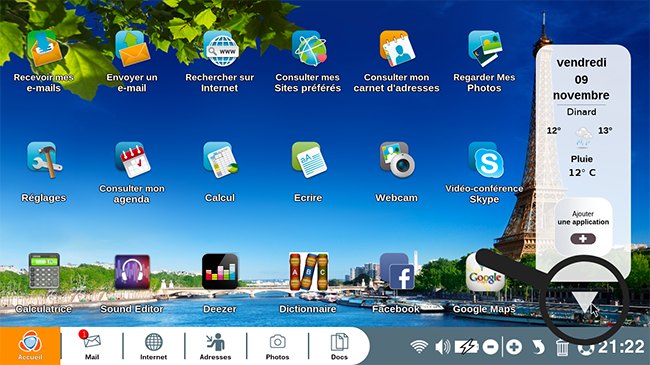 |
|
4Barre d'applications.
Tout en bas à gauche de la page d'accueil Ordissimo, j'ai accès à la barre d'applications.

5Barre de dialogue.
Tout en bas à droite de la page d'accueil Ordissimo, je peux voir la barre de dialogue (cf. fiche pratique À quoi sert la boîte de dialogue en bas à droite ?).

6Plusieurs chemins d'accès à certaines applications.
J'ai plusieurs possibilités pour accéder aux applications :
a. Accéder à ses e-mails :
- Pour accéder à ma boîte mail, je peux soit cliquer sur l'icône "Recevoir mes e-mails" de la page d'accueil Ordissimo, soit cliquer sur l'icône "Mail" de la barre des applications (sur cette icône, un petit rond rouge avec un numéro à l'intérieur peut s'afficher pour m'indiquer le nombre d'e-mails non lus).
- "Envoyer un e-mail" ouvre l'application "Mail" dans la partie Écrire.
(cf. fiche pratique Présentation de l'application "Mail").
b. Accéder aux pages Internet :
- Pour accéder à Internet, je clique sur l'icône "Internet" de la barre des applications.
- Un clic sur "Rechercher sur Internet" ouvre directement une page de recherche Google sur Internet.
- "Consulter mes sites préférés" affiche directement la liste des pages Internet (mes sites favoris) que j'ai enregistrés (cf. fiche pratique À vos marque-pages Internet).
c. Accéder à son carnet d'adresses :
Pour accéder à mon carnet d'adresses, je peux soit cliquer sur l'icône "Consulter mon carnet d'adresses" de la page d'accueil Ordissimo, soit cliquer sur l'icône "Adresses" de la barre des applications.
(cf. fiche pratique Votre carnet d'adresses).
d. Accéder à ses dossiers photos :
Pour accéder à mes photos, je peux soit cliquer sur l'icône "Regarder Mes Photos" de la page d'accueil Ordissimo, soit cliquer sur l'icône "Photos" de la barre des applications.
7Accéder au mode d'emploi.
a. Cliquer sur le "Mode d'emploi".
Dans la barre de dialogue, en bas à droite, je clique sur l'icône "Mode d'emploi"
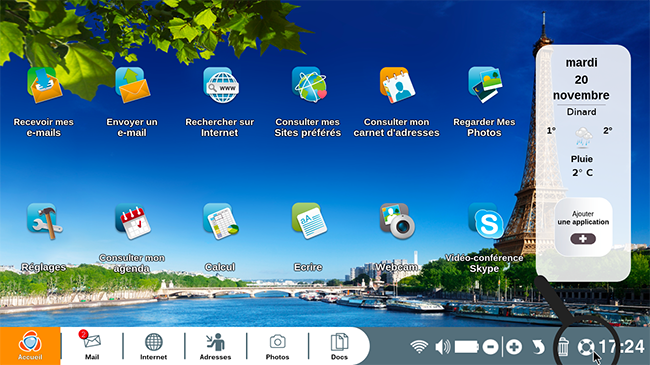
b. Accéder à la liste des fiches pratiques.
J'accède au sommaire des "Fiches pratiques" qui incluent l'intégralité du mode d'emploi Ordissimo mais également toutes les fiches publiées en plus sur le site Ordissinaute.fr.
![]() Si je ne suis pas connecté à Internet, je peux uniquement consulter la partie "Se connecter à Internet".
Si je ne suis pas connecté à Internet, je peux uniquement consulter la partie "Se connecter à Internet".
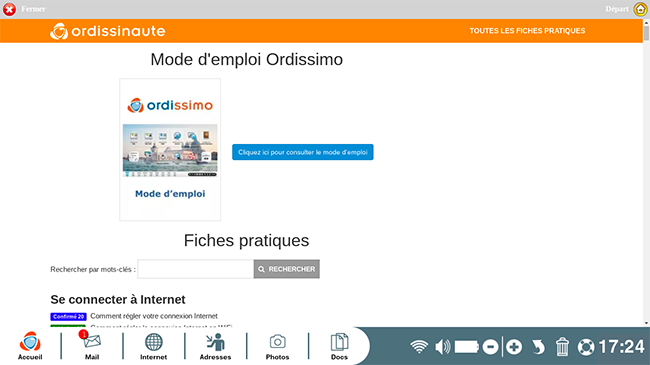
Vous connaissez maintenant les principales sections de votre page d'accueil Ordissimo !